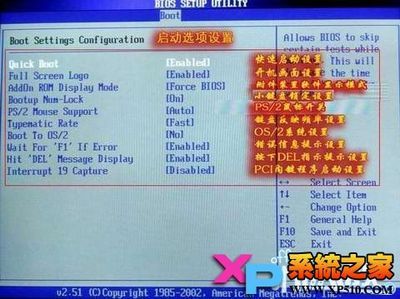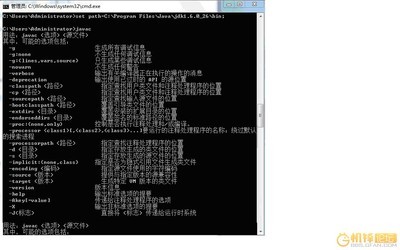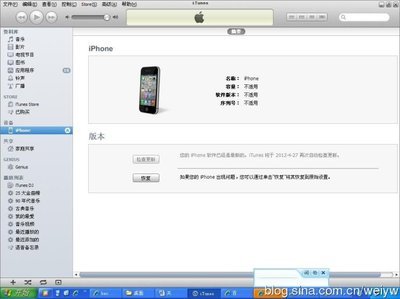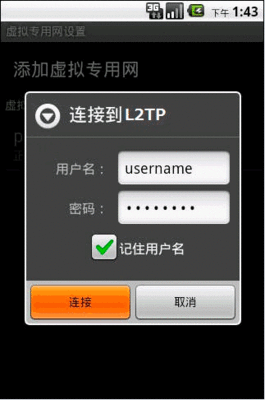选项:Enabled(开启)、Disabled(关闭)、ChipAway(芯片控制)
这项设置可防止病毒和其他外部程序(比如Fdisk)对硬盘启动区和分区表的写入。当发生写入操作时,系统会自动产生警告并提示用户中断程序的执行。它并不能保护整个硬盘,且对于操作系统的安装及某些磁盘诊断程序,甚至对BIOS的升级都可能产生不必要的冲突。建议大家将该项关闭,系统默认值是Disable。
·CPU Level 1 Cache/Internal Cache(CPU一级缓存/内部缓存)
选项:Enabled,Disabled
此设置用于控制CPU的一级缓存开启/关闭,L1 Cache对电脑的整体性能有很大影响,关闭后系统性能会下降几个数量级。超频时一级缓存往往是成功与否的关键所在,比如默认的233MHz不能超到500MHz,很可能是L1 Cache无法达到这一运行频率,所以关闭L1 Cache能提升超频成功率,但会大大降低处理器性能。
·CPU Level 2 Cache/External Cache(中央处理器二级缓存/外部缓存)
选项:Enabled,Disabled
此设置用于控制CPU的二级缓存开启/关闭,它对系统和超频的影响与一级缓存相似。
·L2 Cache ECC Checking(CPU二级缓存ECC校验)选项
选项:Enabled,Disabled
系统可启用CPU内部L2 Cache进行ECC(Error Checking and Correction,错误检查修正)检测,默认值是Enable,它可侦察并纠正单位信号错误保持资料的准确性,对超频的稳定性有帮助,但不能侦察双位信号错误。需要注意的是,启用ECC检测将会延长系统自检时间,降低电脑性能,而且必须内存支持才能开启此特性。
·Quick Power On Self Test(快速加电自检测)
选项:Enabled,Disabled
这项设置可加快系统自检速度,使系统跳过某些自检选项(如内存完全检测),不过开启后会降低侦错能力,削弱系统可靠性。
·Boot Seq & Floppy Setup(引导顺序),有的主板选项为Boot Sequence
这项设置决定系统引导的驱动器优先顺序,若想加快系统自检速度,可设为(C Only),则系统不对其他驱动器自检而直接进入主引导硬盘。某些带RAID功能的主板拥有额外的IDE控制器,这时应该选择SCSI/RAID启动优先。
·Boot Up Floppy Seek(搜索软盘驱动器)
选项:Enabled,Disabled
开机时测试软驱的存在与否,但由于每次开机都要检测软驱,所以导致开机时间过长,此选项应选Disabled。
·有的主板还提供Assign IRQ For VGA(给VGA设备分配IRQ:Interrupt Request,中断请求)功能
选项:Enabled,Disabled
目前,许多高端图形卡(TNT2系列必须)都需要IRQ来增加与主板的数据交换速度,开启后能提升总体性能。相反,低端图形卡并不需要分配IRQ,在显卡的使用手册中有说明它是否调用中断,不占用中断的好处是节省系统资源。
·HDD S.M.A.R.T.Capability(硬盘S.M.A.R.T.能力)
选项:Enabled,Disabled
S.M.A.R.T.(Self-Monitoring, Analysis and Reporting Technology,自动监测、分析和报告技术)是一种硬盘保护技术,开启后能增加系统稳定性。
在网络环境中,S.M.A.R.T.可能会自动发送一些未经监督的数据包到硬盘中,这是不被操作系统允许的操作,经常导致系统重启。如果你打算把计算机作为网络服务器,最好关闭此特性。
三、Chipset Features Setup(芯片组特性设置)
·DRAM Timing Selectable
选项:Normal、By SPD、Turbo
这是厂商为普通电脑用户提供的选项,里面的By SPD是通过读取内存上SPD芯片中的厂商默认值来进行设定,这样一般能保证内存稳定运行;Turbo选项则是性能优先选项,通常如果内存质量够好,我们都可通过把By SPD修改为Turbo来提高系统性能;而Normal则是比较保守的内存设定值。
·CAS Latency Time/Cycle Length(SDRAM CAS延迟时间/周期长度)
选项:1.5、2、2.5、Auto
控制内存在读取或写入之前的时间,单位是CLK(Clock Cycle,时钟周期),减少等待时间能增加突发传输的性能。如果你的内存速度够快,应当尽量使用低延迟值。超频时,选择较高延迟值会让系统更稳定,增加超频成功率。
·SDRAM Leadoff Command(SDRAM初始命令)
选项:3、4
调节数据存储在SDRAM之前所需的初始化时间,它会影响到突发传输时的第一个数据。如果你的内存速度够快,尽量使用“3”。超频时,选择“4”会让系统更稳定,增加成功率。
·SDRAM Bank Interleave(内存交错)
选项:2-Bank、4-Bank、Disabled
调整SDRAM的交错模式,让不同组的内存轮流刷新和存取,当第1组进行刷新时,第2组做存取工作,就能大大提高多组内存协同工作时的性能。
每一个DIMM(Dual In-line Memory Modules,双重内嵌式内存模块)由2组或4组构成,2组内存DIMM使用32Mbit或16Mbit等小容量芯片,4组内存DIMM使用64Mbit或256Mbit等大容量芯片。如果你用的是单条2组内存模块,设置为“2-Bank”,若是4组内存模块,可设置为“2-Bank”或“4-Bank”。
·SDRAM Precharge(SDRAM预充电控制)
选项:Enabled,Disabled
Disabled时由CPU发出命令控制内存的预充电时间,能增加稳定性,但同时会降低性能。Enabled时由内存自己控制预充电时间,节省了CPU为内存控制花费的时钟周期,可提高内存子系统性能。
·DRAM Data Integrity Mode(DRAM数据完整性模式)
选项:ECC,Non-ECC
ECC(Error Checking and Correction,错误检查修正)模式采用额外的72位内存检查数据的完整性,能修正1位数据错误,提高系统稳定性,增加超频成功率。ECC内存价格昂贵,一般用在工作站和服务器上,我们一般用的都是不带ECC的内存,设置为Non-ECC即可。
·Read-Around-Write(在写附近读取)
选项:Enabled,Disabled
当处理器做乱序执行工作时,如果读命令指向的地址为最近写入的内容,就能提高Cache命中率,建议设为Enabled。
·System BIOS Cacheable(系统BIOS缓冲)
选项:Enabled,Disabled
经过二级缓存把系统BIOS从ROM中映射到主内存的F0000h-FFFFFh地址,它能加快存取系统BIOS的速度。不过,操作系统很少请求BIOS,选择Enabled对总体性能影响不大,另外许多程序都要通过这个地址来写入数据,建议大家选Disabled,这样能释放内存空间并减低冲突几率。
·Video BIOS Cacheable(视频BIOS缓冲)
选项:Enabled,Disabled
经过二级缓存把视频BIOS从ROM中映射到主内存的C0000h-C7FFFh地址,建议大家选择Disabled,释放内存空间并减低冲突几率,原因同上。
·AGP Aperture Size(MB)(AGP区域内存容量,单位:兆)(图6:AGP区域内存容量设置)
选项:4、8、16、32、64、128、256
AGP的一个特性,是能把系统内存分出部分用作显示内存,早期的AGP显卡在被分配的内存容量不同时,性能有微小差异,但现在的显卡动辄配备64MB以上显存,此选项显然已失去意义。我们通常把这个值设定为内存容量的一半。
·有的主板会提供AGP Mode(AGP模式转换)
选项:2×,4×(使用AGP 8×的显卡通常需要主板芯片组的支持,而此时AGP接口方式不能自行设置)
AGP标准分成许多个规格,从AGP 1×到2×、4×甚至8×。这个选项通常用来解决显卡与主板的兼容性,早期一些只支持AGP 2×的显卡,如果在BIOS中设置为AGP 4×就会出现一些问题,当然这样的问题并不是每款产品都存在。最新的一些采用P4X400芯片组的主板可自动侦测AGP接口,并不能手动调节AGP接口方式,而有些主板则在BIOS中屏蔽了此项功能。
· CPU Warning Temperature(CPU警告温度)
选项:依照厂商及所支持的处理器的不同而有所差异
当CPU超过此温度时,主板会发出警告信号,并调用指令减少CPU的负担,降低芯片热量。
· Shutdown Temperature(系统关机温度)
选项:依照厂商及所支持的处理器的不同有所差异
当整个系统超过此温度时,主板会发出警告信号,并立即关机,避免硬件因过热而烧掉。
·Current CPU Temperature(当前CPU的温度)
如果你的主板有温度探测装置,就能在此看到当前CPU的温度。
·Current CPUFAN1/CPUFAN2 Speed(当前CPU风扇的转速)
如果你的主板有风扇侦测装置,就能在此看到CPU风扇转速,防止转速过低或风扇停转引起的硬件故障。
现在许多主板的驱动程序中都自带有软件,可让你在Windows中看到以上几项参数,无须经常进入BIOS查看。
四、Integrated Peripherals(整合外围设备设置)
·Init Display First(显示适配器选择)
选项:AGP、PCI
用于调节主板默认显示启动顺序,如果有PCI显卡则选择AGP,但如果是整合主板选项通常为On Board VGA,选为其优先启动即可。
·Onboard PCI Device Setup(主板内建PCI 设备设置)
·USB Controller(USB控制器)
选项:Enabled,Disabled
设置USB(Universal Serial Bus,通用串行总线)控制器的开/关状态。
·USB Keyboard Support(USB键盘支持)
选项:Enabled,Disabled
开启/关闭USB键盘支持,一般情况下采用默认设置即可。注意,很多时候需要设为Enabled才能在纯DOS下使用USB键盘。
·AC'97 Aadio
选项:Auto、Disabled
通常使用内置声卡时选Auto,如果用外接声卡则选择Disabled。
·HighPoint device(HighPoint IDE控制器)
选项:Enabled,Disabled
当要组建RAID系统时,需要在外接RAID控制器上挂上IDE设备;即使不组建RAID系统,但需要使用多于4个IDE设备时,此选项必须打开,以便使用板载RAID控制芯片提供的额外IDE接口。如果主板南桥芯片提供的2个IDE接口已够用,最好把此选项关上,因为RAID芯片在启动时的自检非常耗费时间。
五、POWER MANAGEMENT SETUP(能源管理设置)
·ACPI Suspend Type(ACPI 挂起模式)
选项[S1(POS)]、[S3(STR)]有的主板还有[S1&S3]选项
选择[S3(STR)]可支持STR模式,STR是Suspend To Ram的缩写,也就是我们常说的“挂起到内存”。具体地说,就是在关机前,把数据和系统运行状态信息保存到主机内存中,开机(指开启机箱上的电源开关)后可不通过复杂的系统检测,直接从内存中读取相应数据,使系统恢复挂起前的状态。这样挂起时不用将相关信息保存到硬盘中,减少了硬盘的使用率,延长了硬盘的寿命,并且还能实现瞬间开机,大大提高效率。
能源管理设置中的其他选项一般情况下采用默认值即可。
六、其他设置
BIOS中还有很多设置项需要你来选择,需要说明的是,任何最优化设置都可能会牺牲一定兼容性或稳定性;一些设置虽然会显著提高性能,但也会引起一些问题,所以用户需要仔细观察,反复尝试。另外,任何有SLOW或NORMAL选项的设置都可改成FAST甚至TURBO,这样可能会引起一些问题,但无疑也会增强系统性能。
最后一个关于优化BIOS的小经验是:出现问题的时候不要害怕,BIOS优化是很安全的,因为即使优化失败,你也可以恢复默认设置。在主选单中就有“Load Fail-Safe Defaults(导入安全设置)”项目,如果你的BIOS、主板或CPU优化不成功,你能够通过它随时恢复系统的原始设置。
其他一些新奇的主板BIOS功能简介
一、升技主板的SoftMenuⅢ
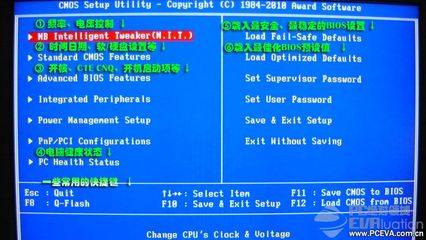
SoftMenuⅢ是升技主板BIOS中特有的设置界面,它将一些对系统性能优化的选项集中在单独的界面选项中,以便于进行整体设置。相信你看完上面的BIOS基本设置后,那些不常见的英文选项也不再陌生了。
二、QDI主板的一系列BIOS应用程序
QDI最近出的主板都集成了LOGOEASYⅡ、RECOVERYEASYⅡ、STEPESYⅡ、SPEEDEASYⅡ、HARDWARE DOCTOR以及CPU三重保护等独特设计,大大方便了用户设置。
其中,LOGOEASYⅡ能用来更换主板的开机Logo图片,它支持JPEG图像和64k、16M色真彩色显示,可在Windows下直接操作;SPEEDEASYⅡ提供了免跳线等功能,用户可在BIOS中实现CPU核心、AGP显卡及DDR内存的电压调整;RecoveryEasy(宙斯盾)具有很强的防病毒功能,能保护硬盘中的数据或资料不丢失或被病毒感染;BootEasy能使系统快速完成检测和初始化工作,大大缩减了开机所需的时间。
三、捷波主板的“分身精灵”、“冰芯精灵”及“恢复精灵”
捷波“分身精灵”是一种硬盘数据保护功能。当一台PC上被多个用户使用,并挂载多个硬盘时,不同用户可屏蔽各种的硬盘。进入BIOS中的Advanced BIOS Features这一目录,在HDD Protect Sprite这一栏里就可看见这台主机上搭载的所有硬盘,选择需要保护的硬盘按下Enter键,该硬盘盘符前面就会出现被选中的符号,这个硬盘就无法在系统中显示,这样配合User Password就能保证在多人使用时的数据安全性。
“冰芯精灵”是一款集成在主板中的CPU降温工具,捷波BIOS菜单里“高级BIOS特性设置”中左边的第3项Cooling Sprite就是它;上面第2个选项是“恢复精灵”,它是一个很好的硬盘恢复工具,只占用很小的空间,就可保存整个硬盘的恢复信息。
常见BIOS显示错误信息解释
·BIOS ROM checksum error-System halted
解释:BIOS信息在进行总和检查 (Check)时发现错误,因此无法开机。
解决方法:通常是因为BIOS信息刷新失败所造成的,重新进入BIOS导入默认设置再试试。
·CMOS battery failed
解释:CMOS电池失效。
解决方法:CMOS电池的电力已不足,需要更换电池。
·CMOS checksum error-Defaults loaded
解释:CMOS执行总和检查时发现错误,因此载入预设的系统设定值。
解决方法:通常发生这种状况都是因为电池电力不足造成的,可以先换电池看看。如果此情形依然存在,那就有可能是CMOS的储存信息有问题。
·HARD DISK INSTALL FAILURE
解释:硬盘驱动器安装失败。
解决方法:先检查硬盘电源线、硬盘线是否安装妥当,以及硬盘主从跳线是否设置有误,比如连接在同一个IDE口上的两个设备都被设为Master或Slave。
·Secondary slave hardisk fail
解释:POST侦测到第二IDE口上的从硬盘(或光驱)有错误。
解决方法:同上。
·Hard disk(s)disagnosis fail
解释:执行硬盘诊断时发生错误。
解决方法:通常是硬盘本身出现故障,可以先把它接到别的电脑上试试看,如果还是一样的问题,那只好返修了。
·Floppy disk(s)fail
解释:无法驱动软驱。
解决方法:先检查软驱线有没有接错(比如方向颠倒)或松脱,电源线有没有接好,如果这些都没问题,那可能就是软驱有故障了。
·Keyboard error or no keyboard present
解释:无法启动键盘。
解决方法:一般是键盘连接线没有插好,重新插紧即可。
·Memory test fail
解释:内存测试失败。
解决方法:通常都是因为内存不兼容或故障所致,如果安装了多条内存,则每次只用一条内存开机,分批测试,找出故障的内存,把它拿掉即可。
·Override enable-Defualts loaded
解释:目前的CMOS组态设定无法启动系统,则载入BIOS预设值以启动系统。
解决方法:可能是BIOS内的设定并不适合这台电脑(比如内存设定有误),重新进入BIOS设定画面,尽量把有关性能的选项设置得保守一些。
·Press TAB to show POST screen
解释:按TAB可切换屏幕显示。
解决方法:一些OEM厂商会以自己的Logo画面取代BIOS预设的POST显示画面,此信息就是告诉使用者,这时可通过按TAB切换到BIOS预设POST画面。
BIOS的刷新及刷新失败后的补救事项
一、为什么要刷新BIOS:
通常兼容性问题、支持后续产品问题、超频等方面均能受惠于BIOS版本的提升,所以刷新BIOS是遇到难以解决的硬件问题时,可优先采用的方法之一。
二、实际动手刷BIOS
首先到主板厂商的官方主页下载最新的同版本号的主板BIOS,然后使用主板厂商推荐使用的BIOS刷新工具进行刷新即可。
使用光盘进行系统引导,找到新BIOS文件所存放的地方,通过使用BIOS刷新工具进行刷新,不过要注意不要加载任何的驱动程序。对于Win98用户来说,不要加载emm386.exe,qemm.exe,himem.sys等内存驻留程序。
记住,在BIOS升级之后,第一次进入BIOS一定要选择Load Fail-Safe Defaults选项,然后再进行设置,这样才能完全获得升级BIOS带来的性能或功能上的提升。
三、刷新失败后的处理
从理论上来说,升级主板BIOS和升级硬件驱动程序一样,如果完全按正确步骤进行,一般不会出事。不过,如果发生突然断电或BIOS文件损坏等情况,也可能导致BIOS刷新不成功。
如果升级BIOS失败,Awdflash.exe就又可大显身手了。只要在升级BIOS时使用/sb参数,升级程序将会强行跳过主板BIOS中的BootBlock(引导模块)的刷新,这样我们可利用未被破坏的BootBlock来恢复升级前的BIOS数据,否则可能无法恢复,即使你手中有紧急恢复盘也无效。
我们只需要用拷贝有Awdflash.exe和*.bin(即BIOS文件名)的启动盘启动系统,自己建一个自动批处理文件Autoexec.bat,内容为“Awdflash.exe *.bin /sn/py”,这样可减少进行盲操作或寻找ISA显卡的麻烦;假如BootBlock未被破坏,我们就可看到软驱的灯是亮着的,且软驱也在读盘,待灯熄后,BIOS的恢复就算成功了,重启后一切就会恢复正常。
Awdflash.exe的各种参数使用说明:
/?:显示帮助信息。
/py:自动完成BIOS的刷新任务。
/sy:备份原来的BIOS到磁盘。
/sb:在升级BIOS时强行跳过BootBlock模块。
/cp:在刷新结束后清除即插即用数据(ESCD)。
/cd:在刷新BIOS结束后清除DMI数据。
/r:在刷新BIOS结束后自动重启动。
/pn:不运行升级程序。
/sn:不备份系统老的BIOS文件。
/sd:保存DMI数据到一个文件。
/cks:更新BIOS时显示备份文件的数据。
/tiny:只占用很少的内存。
/e:刷新结束后自动回到DOS命令行状态。
/f:刷新时使用原来的BIOS数据。
/ld:在刷新结束后清除CMOS数据并且不重新引导系统。
/cksxxxx:将老的备份BIOS文件与新的BIOS文件进行比较校验。
BIOS的未来
前不久,凤凰科技(Phoenix)宣布将推出内建新一代FirstBIOS技术的产品,新技术可在BIOS中内建各项应用软件,使用者不必通过操作系统便可进行一些基本操作。新的BIOS可内建各项应用程序,例如上网的拨号程序、还原程序等,当系统崩溃时,便可直接上网进行计算机还原;或上网享受品牌电脑所提供的线上服务,提升便利性。包括华硕、微星与技嘉在内的许多主板厂商都将采用这种新的BIOS,应该很快便会有搭配的主板推出市面了。
随着技术的不断发展,BIOS不再是冷冰冰的了,未来BIOS技术将更加完善。这里由于篇幅原因,并不能把各主板厂家的技术都一一介绍,请读者见谅。相信BIOS的明天一定会更好!
 爱华网
爱华网